在 Exchange Online 中管理迁移批处理
可以使用 Microsoft 365 或 Office 365 Exchange 管理中心的迁移仪表板 (EAC) 管理邮箱迁移到 Microsoft 365 或使用直接转换或暂存 Exchange 迁移Office 365。 还可以使用迁移仪表板将用户邮箱的内容从本地 IMAP 服务器迁移到现有 Microsoft 365 或 Office 365 邮箱, (以前的 G Suite) 用户邮箱、日历和联系人。 除了有关特定迁移批处理的统计信息外,迁移仪表板还显示有关整体迁移的统计信息。 可以创建、启动、停止、暂停和编辑迁移批处理。
迁移批处理
创建的迁移批处理列在迁移队列中。 以下各列显示有关每个迁移批处理的信息。
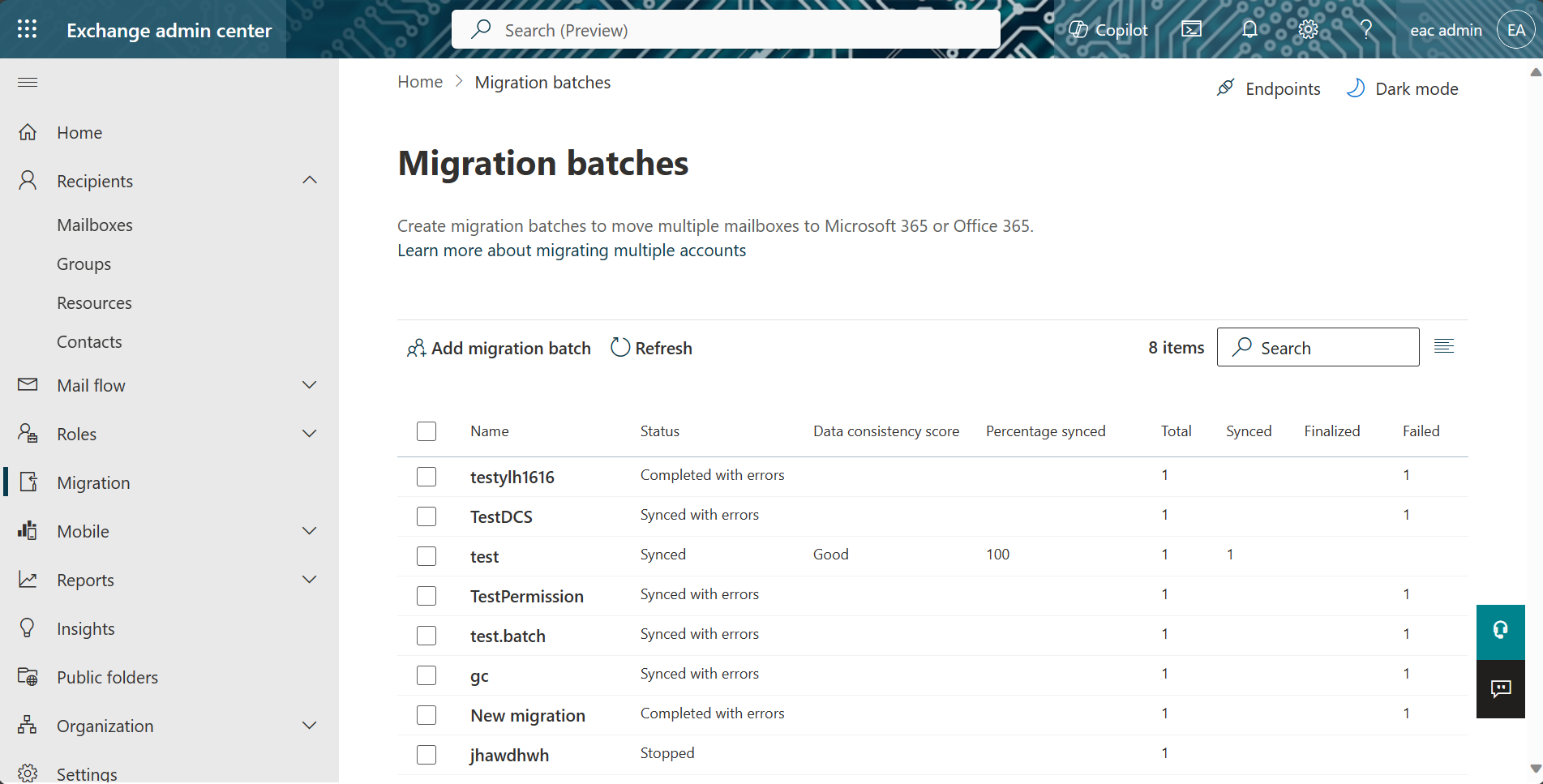
| 列 | 说明 |
|---|---|
| Name | 创建迁移批处理时定义的名称。 |
| 状态 | 迁移批处理的状态。 以下是迁移批处理的不同状态的列表,以及在这些状态的迁移批处理中可执行的操作: 已停止:迁移批处理已创建但尚未启动,或者在运行一段时间后已停止。 在此状态下,可以启动、编辑或删除它。 同步:迁移批处理已启动,迁移批处理中的邮箱正在主动迁移。 当迁移批处理处于此状态时,可以停止它。 正在停止:在运行 Stop-MigrationBatch cmdlet 后立即停止。 启动:在运行 Start-MigrationBatch cmdlet 后立即启动。 正在完成:在运行 Complete-MigrationBatch cmdlet 后立即完成。 正在删除: 在运行 Remove-MigrationBatch cmdlet 后立即删除。 已同步:迁移批处理已完成数据的初始同步。 如果未迁移邮箱,则此状态下的迁移批处理可能包含错误。 对于大多数迁移类型,远程/本地邮箱和相应的 Microsoft 365 或 Office 365 邮箱在增量同步期间每 24 小时同步一次。 已完成:迁移批处理已完成。 同步时出现错误:迁移批处理已完成数据的初始同步,但某些邮箱迁移失败。 出错的迁移批处理中已成功迁移的邮箱仍会在增量同步期间每 24 小时进行一次同步。 |
| 数据一致性分数 | 指示迁移期间数据丢失的风险。 |
| 已同步百分比 | 指示迁移批处理中成功迁移的邮箱的百分比。 |
| Total | 指示迁移批处理中的邮箱数。 |
| 已同步 | 指示已成功迁移的邮箱数。 |
| 已完成 | 迁移批处理中已完成的邮箱数。 仅对 Exchange 混合部署中远程移动迁移的迁移批处理执行完成。 有关完成过程的详细信息,请参阅 Complete-MigrationBatch 。 |
| 已失败 | 迁移批处理中迁移失败的的邮箱数。 可以显示有迁移错误的特定邮箱的信息。 有关详细信息,请参阅迁移用户状态报告。 |
重要
状态为 “已同步 ”且没有管理员启动的活动的迁移批处理 (例如,过去 60 天内没有管理员停止并重启迁移批处理或编辑迁移批处理) 将停止。 90 天后,将删除状态为 “已停止” 或 “失败” 的所有批。 60 天后,将删除状态为 “已完成” 的所有批。
迁移仪表板包含一组可用于管理迁移批处理的命令。 创建迁移批处理后,可以选中它,然后单击下列命令之一。
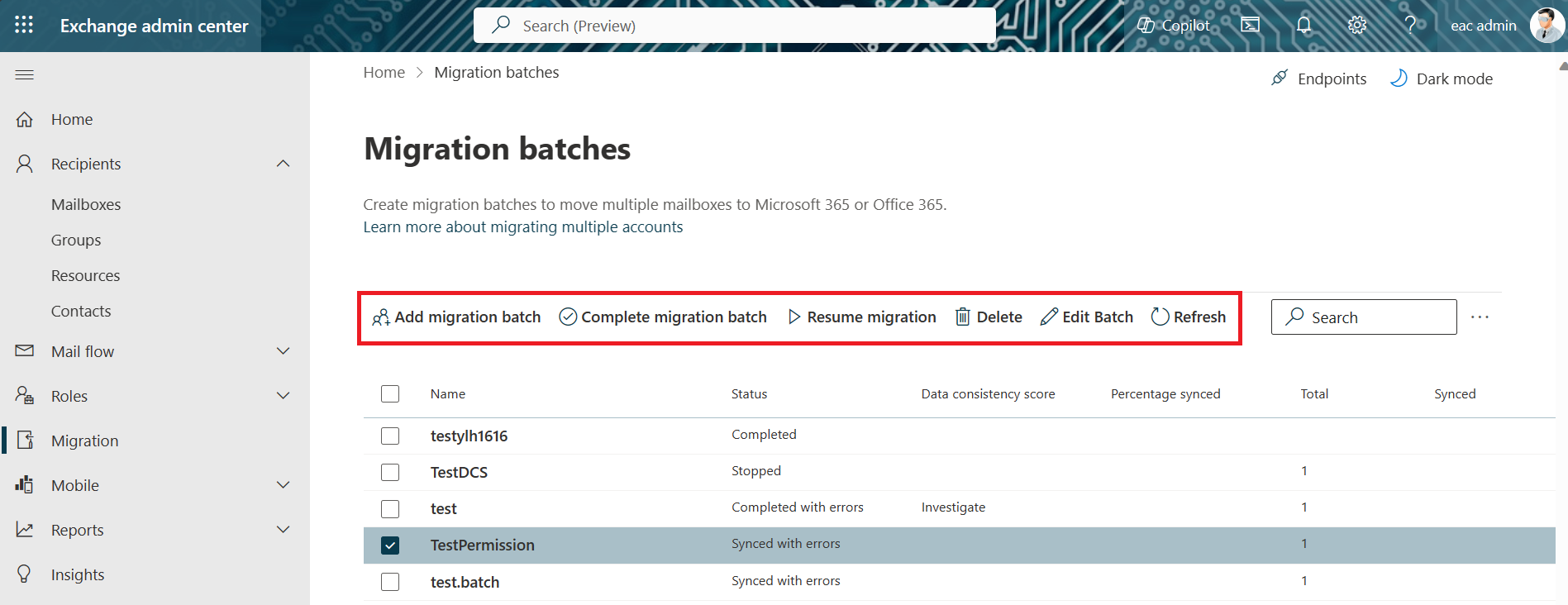
| 命令 | 说明 |
|---|---|
| 添加迁移批处理 | 创建新的迁移批处理。 使用此命令将本地邮箱迁移到 Microsoft 365 或Office 365 (也称为载入) ,或者在混合部署中将 Microsoft 365 或 Office 365 邮箱迁移回本地 Exchange 组织。 |
| 停止迁移 | 停止邮箱迁移。 批处理停止后,状态将更改为 “已停止”。 |
| 完成迁移批处理 | 完成邮箱的迁移。 迁移完成后,状态将更改为 “已完成”。 |
| 删除 | 验证迁移批处理中所有邮箱都均已成功迁移后,删除该迁移批处理。 此外,验证在将 MX 记录配置为指向 Microsoft 365 或 Office 365 后,邮件是否直接路由到基于云的邮箱。 删除迁移批处理时,Microsoft 365 或 Office 365会清理与迁移批处理相关的任何记录,并将其从列表中删除。 |
| 编辑批处理 | 编辑现有的迁移批处理。 可以更改支持终结的批处理的终结语义。 也可更改用于迁移批处理的迁移终结点。 |
| 恢复迁移 | 启动已创建的迁移批处理。 启动批处理后,状态将更改为 正在同步。 此外,继续运行已暂停且状态为 “已停止”的迁移批处理。 如果迁移批处理出错,可以使用此命令重启它,Microsoft 365 或 Office 365将尝试迁移失败的邮箱。 |
| Refresh | 刷新迁移仪表板以更新显示的总体迁移统计信息、迁移批处理列表和所选迁移批处理的统计信息。 |
迁移批处理统计信息
迁移主控板中的详细信息窗格显示有关选定迁移批处理的以下信息。
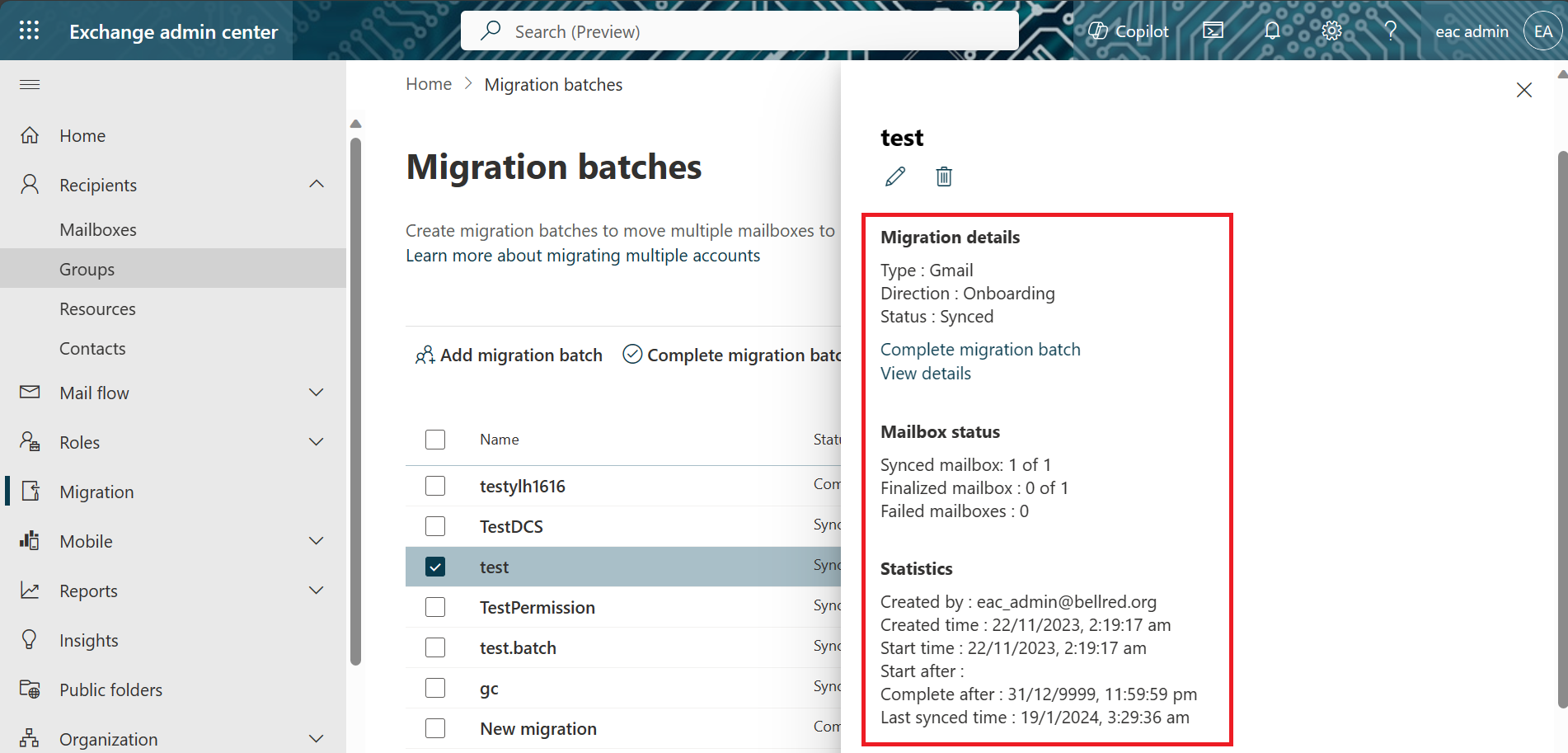
| 字段 | 说明 |
|---|---|
| 类型 | 指示所选迁移批处理的迁移类型。 此字段的值还表示与迁移批处理相关联的迁移终结点的类型。 Exchange Outlook Anywhere:迁移批处理是直接转换 Exchange 迁移或分阶段 Exchange 迁移。 ExchangeRemoteMove:迁移批处理是 Exchange 混合部署中的载入或卸载远程移动迁移。 Gmail:迁移批处理是 Google 工作区迁移。 |
| 方向 | 指示邮箱是迁移到 Microsoft 365、Office 365还是本地 Exchange 组织。 载入:指示邮箱正在迁移到 Microsoft 365 或 Office 365。 载入迁移类型包括暂存迁移、直接转换迁移、IMAP 迁移、Google 工作区迁移和载入远程移动迁移。 卸载:指示 Microsoft 365 或 Office 365 邮箱正在迁移到本地 Exchange 组织。 载出远程移动迁移是载出迁移的唯一类型。 |
| 状态 | 所选迁移批处理的当前状态。 已完成 正在同步 已停止 已同步 同步出错 请参阅前文有关每种状态的说明。 |
| 完成迁移批处理 | 单击“ 完成迁移批处理 ”以完成所选批处理的迁移。 仅当迁移批处理的状态为 “已同步/已同步并出错”时,此功能才可用。 |
| 查看详细信息 | 单击" 查看详细信息"显示迁移批处理中每个邮箱的状态信息。 有关详细信息,请参阅迁移用户状态报告。 |
| 已同步邮箱 | 迁移批处理中成功完成初始同步的邮箱总数中的邮箱数。 此字段已在迁移期间更新。 |
| 已完成邮箱 | 迁移批处理中已成功完成的邮箱总数中的邮箱数。 完成只发生在载入和载出远程移动迁移中。 |
| 失败的邮箱 | 初始同步失败的邮箱数。 |
| 创建者 | 创建迁移批处理的 Microsoft 365 或Office 365管理员的电子邮件地址。 |
| 创建时间 | 创建迁移批处理时的日期和时间。 |
| 开始时间 | 开始迁移批处理时的日期和时间。 |
| 在之后开始 | 迁移批处理计划稍后启动的日期和时间。 |
| 在以下时间后完成 | 迁移批处理完成的日期和时间。 |
| 上次同步时间 | 上次重启迁移批处理或上次对批处理执行增量同步的时间。 如前所述,增量同步每 24 小时进行一次。 |
| 关联终结点 | 迁移批处理正在使用的迁移终结点的名称。 可以单击" 查看详细信息"以查看迁移终结点设置。 如果当前未运行使用终结点的迁移批处理,还可编辑设置。 |